Wenn Sie ein Windows-Benutzer sind und jedes Mal, wenn Sie versuchen, eine Verbindung zum Internet herzustellen, das System eine Fehlermeldung des Fehlers 651 anzeigt, machen Sie sich keine Sorgen, denn dies ist ein sehr häufiges Problem.Keine Internetverbindung herstellen zu können, kann frustrierend sein.Gerade in der heutigen Zeit ist das Internet notwendiger geworden als Luxusgüter.
In diesem Artikel erfahren Sie, warum dieser Fehler auftritt und wie Sie den Verbindungsfehler beheben und erscheinenFehler 651Das Problem.
Was ist Fehler 651?
Wenn Sie auf "Fehler 651" stoßen, erhalten Sie den Titel "Verbindung fehlgeschlagen mit Fehler 651 "'S Nachricht. Die Meldung lautet: "Fehler 651: Das Modem oder ein anderes angeschlossenes Gerät hat einen Fehler gemeldet."
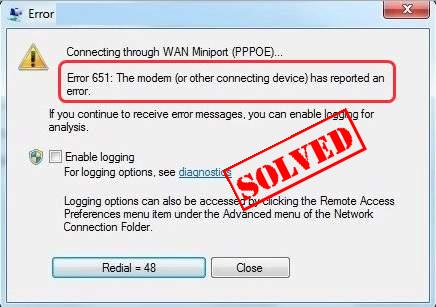
Was ist nun die Antwort auf Ihre Frage, die den Fehler 651 verursacht?Wenn du es versuchstÜber EthernetPPPoE verbinden oder Im Punkt-zu-Punkt-Protokoll, Fehler 651 kann auftreten.Das Point-to-Point-Protokoll auf Ethernet oder PPPoE verbindet mehrere PC-Benutzer aus der Ferne über Ethernet-LAN.
Aus verschiedenen Gründen kann Fehler 651 auftreten,MainGrundEs ist die falsche Konfiguration von Internet und IP oder Internetprotokoll oder das Problem des Netzwerkkartentreibers.
So beheben Sie den Fehler 651
Manchmal ist es schwierig, die genaue Fehlerursache zu finden.Sie müssen sich jedoch keine Sorgen machen, denn fast alle möglichen Fehlerursachen wurden behoben.Lassen Sie uns daher ohne weiteres direkt zur Lösung von Fehler 651 springen.
Bevor wir mit dem komplexeren Prozess beginnen, lassen Sie uns zunächst einige einfache Prozesse ausführen.Der folgende Prozess schließt definitiv die Möglichkeit einer lokalen Ursache aus.
Starten Sie den Computer und das Modem neu
Einfache Ereignisse wie fehlgeschlagene Verbindungen können der Grund für den gesamten Schläger sein.Ein Neustart des Computers und des Modems stellt sicher, dass es sich nicht um einen Verbindungsfehler handelt.
- Den Computer herunterfahren.
- Schalten Sie das Modem aus und trennen Sie es von der Stromquelle.
- Ziehen Sie alle Kabel ab, die das Modem mit dem Computer verbinden.
- Es wird empfohlen, mindestens 30 Sekunden zu warten.
- Schließen Sie das Kabel wieder richtig an das Modem und den Computer an.
- Schließen Sie das Modem wieder an die Stromversorgung an.
- Schalten Sie den Computer ein und versuchen Sie erneut, eine Verbindung herzustellen.
Nachdem wir die Vorprüfung nun abgeschlossen haben, können wir die Methode des Fehlers 651 weiter lösen.
Methode 1. Aktualisieren Sie den Netzwerkkartentreiber
Wenn Sie einen veralteten Netzwerkkartentreiber haben, ist dies höchstwahrscheinlich die Ursache des Fehlers.Aber keine Sorge, die Aktualisierung des Netzwerkkartentreibers kann das Problem lösen.Wenn Sie mit dem Treiber nicht vertraut sind, können SieFahrerbooster.Der Treiberbeschleuniger erkennt Ihre Hardware automatisch und lädt dann Updates dafür herunter.Keine Aufregung, es ist einfach.Es gibt zwei Versionen, eine kostenlose Version und eine professionelle Version.In der Pro-Version sind nur zwei Klicks erforderlich.
- 下载 Und installieren Sie Driver Booster.
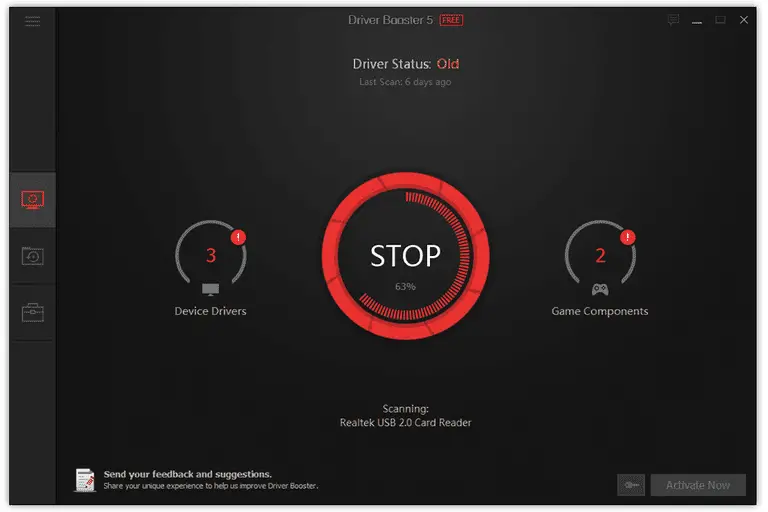
- Verwenden Sie Driver Booster, um den Computer zu scannen.Es wird eine Liste aller aktualisierten oder falschen Treiber angezeigt.
- Klicke auf Neben dem Netzwerkgerät更新Schaltfläche zum Herunterladen des richtigen Treibers.Oder klicke AutomatischAlle aktualisieren Treiber.
Methode 2. TCP/IP unter Windows zurücksetzen
TCP/IP ist Transmission Control Protocol/Internet ProtocolAbkürzung von.Es wird als Kommunikationsprotokoll in einem privaten Netzwerk verwendet.Sie sind für den Umgang mit Internetverbindungen verantwortlich.
Um den Fehler 651 zu beheben, können wir auch versuchen, TCP/IP zurückzusetzen, um die Verbindung zum Windows-Netzwerkstapel wiederherzustellen.
- Im Suchfeld in der Taskleiste Typ cmd.
- Rechtsklick Eingabeaufforderung
- 選擇 Als Administrator ausführen,Dann klick 是 bestätigen Sie.
- Kopieren Sie den folgenden Befehl und fügen Sie ihn in die Eingabeaufforderung ein
netsh int ip reset reset.log zurücksetzen
- Drücken Sie Enter-Taste.
- Starten Sie den PC neu und versuchen Sie erneut, eine Verbindung herzustellen.
Methode 3.lösen Einstellungen im Netzwerk- und Freigabecenter
Da wir mit Netzwerkproblemen konfrontiert sind, ist die Fehlerbehebung bei den Netzwerkeinstellungen der logischste Weg.
1. Deaktivieren Sie IPv6 für die Internetverbindung
Sie können den Fehler einfach beheben, indem Sie einfach die IPv6-Verbindung des DFÜ-Modems deaktivieren:
- Rechtsklick Computer untere rechte Ecke的 Internet-Symbol.
- Klicken Sie auf "Öffnen"Netzwerk-und Freigabecenter".
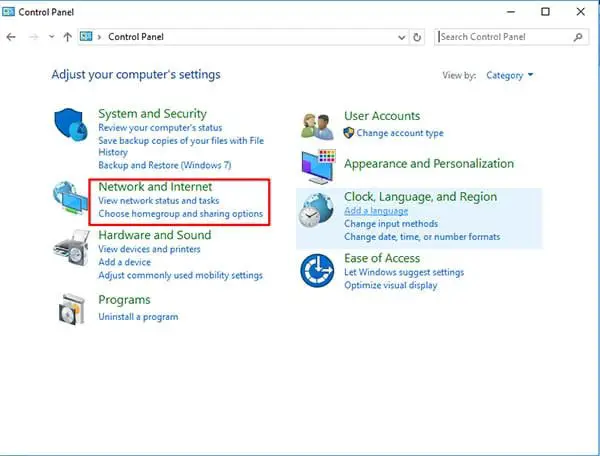
- Klicke auf Adapter Einstellungen ändern.
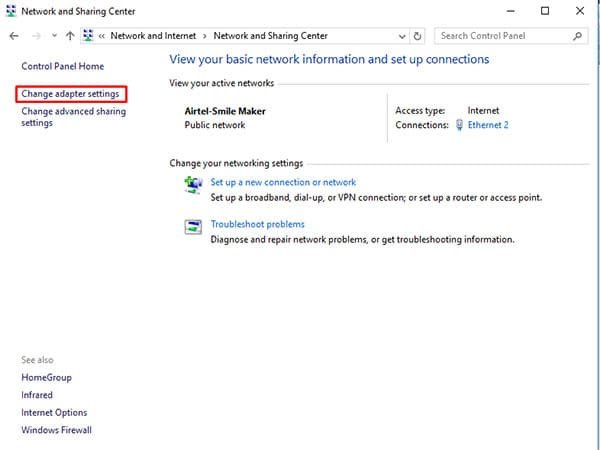
- Klicken Sie nun mit der rechten Maustaste auf Ihre Netzwerkverbindung und klicken Sie auf " Attribute".
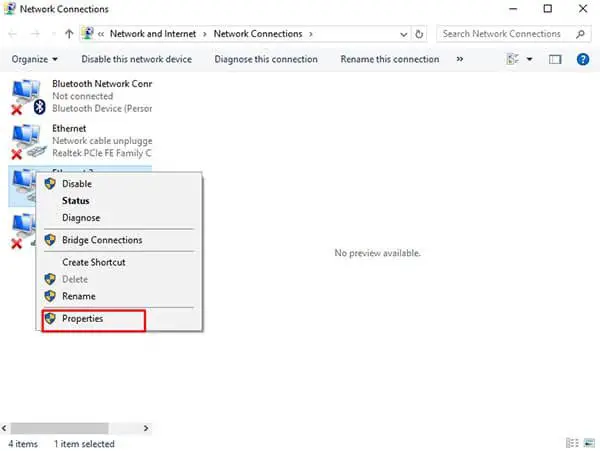
- Deaktivieren SieInternetprotokoll Version 6 (TCP/IPv6)Neben der Kiste .
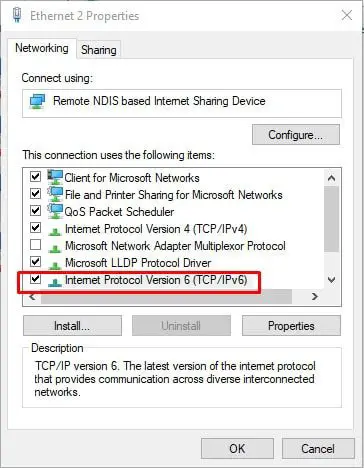
- Klicke auf 確定 Um die Einstellungen zu speichern.
Wenn das Problem weiterhin besteht, versuchen Sie bitte die folgenden Lösungen:
2. Erstellen Sie eine neue DFÜ-Verbindung
Eine andere Möglichkeit, Probleme bei der Netzwerkeinrichtung zu lösen, besteht darin, eine neue DFÜ-Verbindung auf dem Computer herzustellen.
Es ist möglich, eine Kopie der aktuell bestehenden DFÜ-Verbindung zu erstellen.
- Rechtsklick in die untere rechte Ecke Internet-Symbol ,dann klick Offenes Netzwerk- und Freigabecenter.
- Klicke aufAdapter Einstellungen ändern.
- Klicken Sie mit der rechten Maustaste auf die DFÜ-Verbindung, und klicken Sie dann auf Auswählen Erstellen Sie eine Kopie.
- Rechtsklick Ursprüngliche DFÜ-Verbindung, Dann klick "löschen".
- WiederverbindenGehen Sie zum Netzwerk, um zu sehen, ob es funktioniert.
Wenn Sie zum ersten Mal eine Verbindung herstellen, verwenden Sie die folgenden Schritte, um eine DFÜ-Verbindung herzustellen.
- Rechtsklick Rechte untere Ecke des Bildschirms的 Internet-Symbol.
- Klicken " Netzwerk- und Freigabecenter öffnen".
- Klicken " Eine neue Verbindung oder ein neues Netzwerk einrichten".
- Im Popup-AssistentenWählen Sie "Verbinden" In das Internet".
- Klicke auf 下一步.
- 選擇 Noch eine neue Verbindung einrichten.
- 選擇 Breitband (PPPoE).
- Importieren Von Ihrem Internet Service Provider (ISP) bereitgestelltNutzername 和 密码
- Klicke auf verbinden.
Methode 4.Automatische Anpassung deaktivieren
Windows verfügt über eine automatische Anpassungsfunktion, die es ermöglicht, Routing-Bedingungen kontinuierlich zu überwachen, wie z Bandbreite 和 Netzwerkverzögerung.Standardmäßig ist es aktiviert. 如果Sie werden router Bitte als Verbindungsgerät verwendenFolgen Sie den unteren Schritten arbeiten,
- Im Suchfeld in der TaskleisteTyp cmd.Rechtsklick" Eingabeaufforderung" (Wenn Sie Windows 7 verwenden, klicken Sie mit der rechten Maustaste auf " cmd ”) Zur Auswahl"Als AdministratorIdentität Lauf".Dann klick " Jawohl" Verifizierung durchlaufen.
- Kopieren Sie den folgenden Befehl und fügen Sie ihn in die Eingabeaufforderung ein, und drücken Sie dann Auf der TastaturEnterSchlüssel:
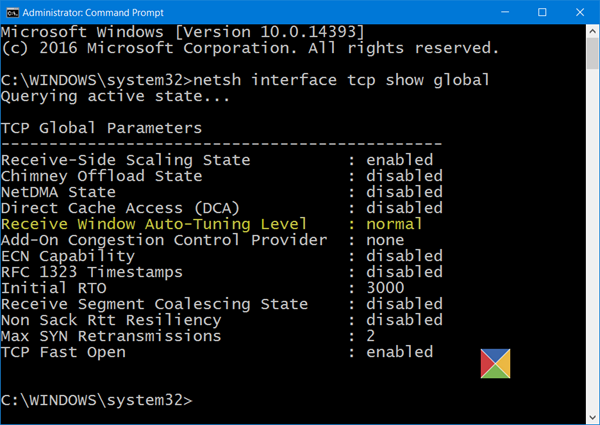
Netsh-Schnittstelle TCP Set Global Autotuning = deaktiviert
endgültige Entscheidung!
Ich hoffe, Sie können den Fehler 7 in Windows 8, 10 und 651 beheben.Wenn Sie auf Schwierigkeiten stoßen, können Sie dies gerne kommentieren und uns mitteilen.Wir werden Sie so schnell wie möglich kontaktieren.Ich wünsche Ihnen viel Spaß beim Lesen dieses Artikels.Das ist der Tag.danke fürs Lesen!


![So sehen Sie die Windows-Version [sehr einfach]](https://infoacetech.net/wp-content/uploads/2023/06/Windows%E7%89%88%E6%9C%AC%E6%80%8E%E9%BA%BC%E7%9C%8B-180x100.jpg)


